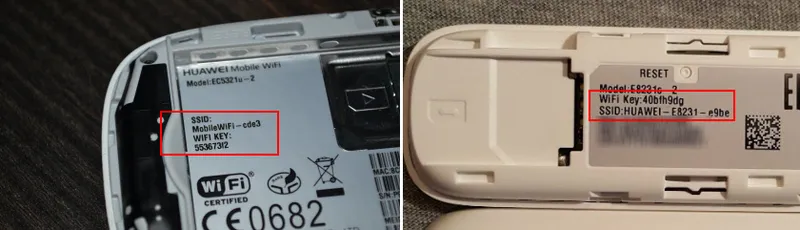V tej vadnici vam bom prikazal, kako lahko vidite, kdo je povezan z vašim Wi-Fi-jem in koliko naprav je povezanih na usmerjevalniku Asus. Če ste se iz nekega razloga vprašali, kdo brezžično uporablja vaš internet, potem lahko to preverite brez težav. V nastavitvah usmerjevalnika Asus so prikazane podrobne statistike o odjemalcih, povezanih prek Wi-Fi-ja. Videli boste lahko ime naprave, dodeljeni naslov IP in MAC naslov naprave. Najbolj zanimivo pa je, da lahko blokirate dostop do interneta za katero koli napravo, povezano prek Wi-Fi-ja.
Če vas nekdo od sorodnikov ali prijateljev ne posluša, samo s pritiskom na en gumb privežemo IP naslov na MAC naslov naprave in onemogočimo dostop do interneta? V hiši je glavni tisti, ki upravlja usmerjevalnik.
V bistvu si vsi želijo pogledati seznam strank v svojem omrežju Wi-Fi, da bi se prepričali, da noben neznanec ni povezan z njim. Veste, koliko naprav v vašem domu je povezanih z omrežjem Wi-Fi. Zašli smo v nastavitve, se prepričali, da soseda ni bilo, in se pomirili :)
Seznam odjemalcev Wi-Fi na usmerjevalniku Asus
Vse je zelo preprosto. Gremo v nastavitve našega usmerjevalnika Asus. Odprite brskalnik, pojdite na 192.168.1.1 , vnesite svoje uporabniško ime in geslo (privzeto skrbnik in skrbnik) in že smo v nastavitvah. Če imate kaj, tukaj so podrobna navodila, kako vstopiti na nadzorno ploščo.
Desno na glavni strani boste videli zemljevid omrežja in tam bo stranka . Kliknite na ikono in na desni strani se bo prikazal seznam naprav, povezanih z usmerjevalnikom prek Wi-Fi-ja. Če kliknete gumb Prikaži seznam, se prikaže seznam s podrobnimi informacijami. Če ste opazili, celo prikazuje moč signala na vsaki napravi.
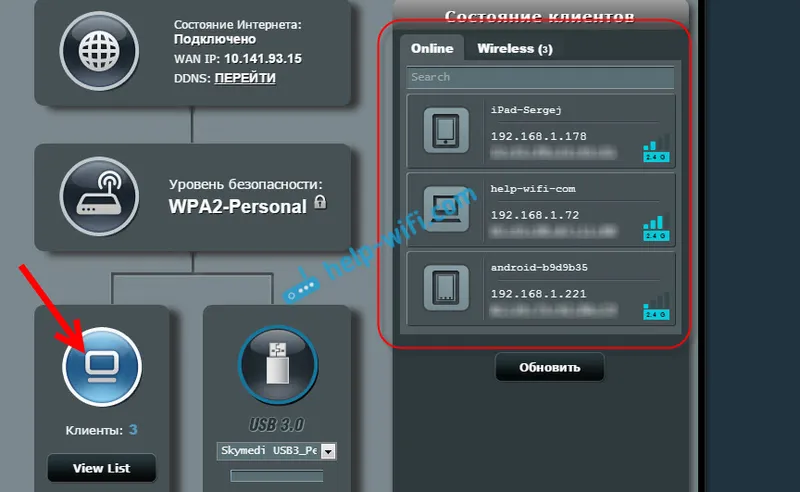
Obstajajo imena naprav, IP in MAC naslovi. Če želite spremeniti določeno napravo, kliknite nanjo. Prikaže se drugo okno, v katerem lahko spremenite ime naprave, IP naslov, vežete MAC naslov te naprave na IP naslov, omogočite starševski nadzor za stranko, blokirate internet in celo spremenite ikono naprave.
Če želite preprečiti dostop do interneta prek Wi-Fija za odjemalca na usmerjevalniku Asus, morate najprej nastaviti stikalo za povezovanje MAC in IP naslova na VKLJUČENO . To bo tej napravi dodelilo statični naslov IP. In omogočite element Blokiraj dostop do interneta . To bo za odjemalca Wi-Fi blokiralo dostop do interneta. ne pozabite klikniti gumba Uporabi .
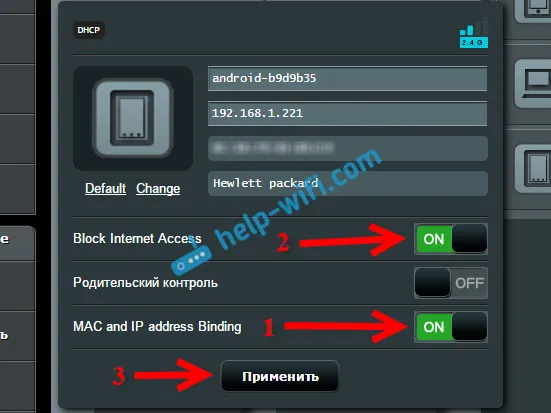
Ob napravi se prikaže ikona, ki pomeni, da je internet za to stranko blokiran.
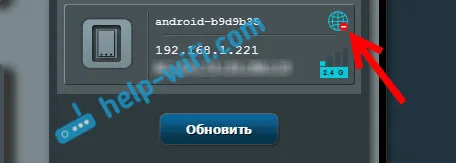
Tako smo si ogledali seznam povezanih naprav in se celo naučili, kako preprečiti dostop do interneta za posamezne stranke.
Če na seznamu najdete katere koli naprave drugih proizvajalcev, je najboljši način, da preprosto spremenite geslo za omrežje Wi-Fi. Na Wi-Fi se boste povezali z novim geslom, zunanje naprave pa se ne bodo več mogle povezati.
Imate še vprašanja? Vprašajte v komentarjih!